Trung tâm tin học tại thanh hóa
Cập nhật ngay cách fix lỗi máy tính bị mất ổ D nhé! Tin học ATC sẽ hướng dẫn bạn trong bài viết dưới đây nhé!
-
Thực hiện cách khôi phục khi máy tính không hiện ổ D
Bước 1:
Người dùng nhấn tổ hợp phím Windows + R > Khi hộp thoại Run hiển thị thì gõ vào ô từ khóa “diskmgmt.msc” > Sau đó nhấn Enter hoặc bấm OK.
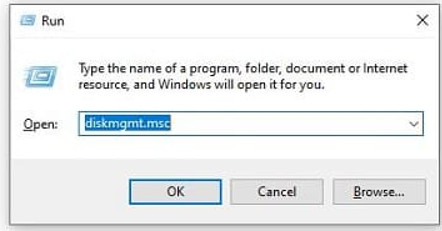
Bước 2:
Tiếp tục anh em hãy nhấn chuột phải vào phân vùng không có tên ở danh sách hiển thị > Nhấn chọn vào dòng Change Drive Letter and Paths.
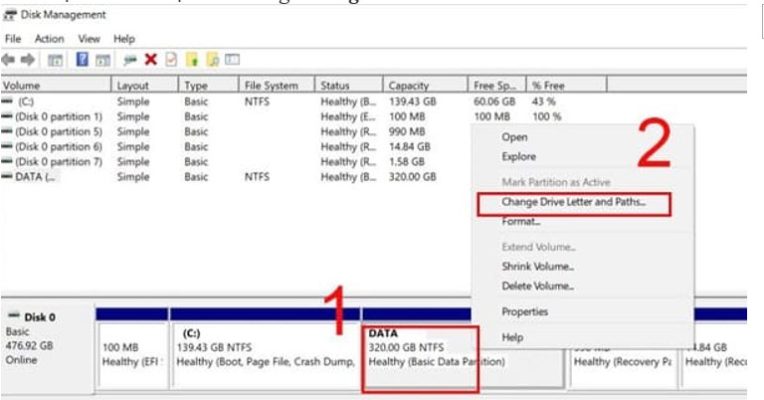
Bước 3:
Tại giao diện mới, anh em nhấn vào ô Add > Cửa sổ tiếp theo, tick chọn vào dòng Assign the following drive letter > Nhấn OK.
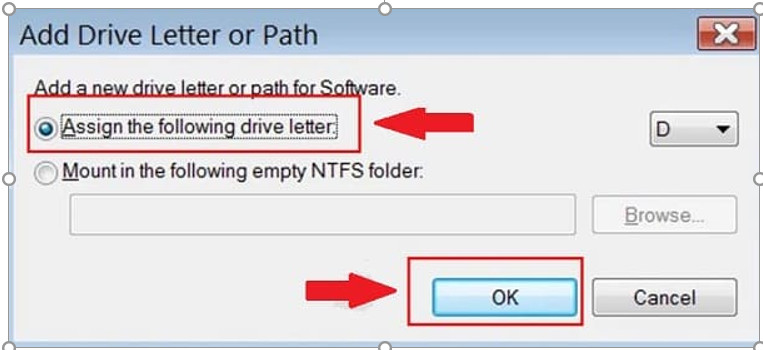
Sau khi thực hiện xong, ổ đĩa D sẽ được khôi phục. Trong trường hợp bạn bị mất dữ liệu trong ổ đĩa D. Hãy tìm hiểu các phần mềm để khôi phục lại ổ đĩa nha.
-
Chia sẻ cách bỏ ẩn ổ đĩa D
Đôi khi không phải là ổ đĩa D bị thất lạc đi đâu mà là do ổ đĩa này đang tạm thời bị ẩn nên người dùng mới không thấy ổ đĩa này. Do đó, đây là cách để bạn bỏ ẩn ổ đĩa D trong This PC.
Bước 1:
Nhấn đúp chuột vào biểu tượng This PC trên màn hình máy tính > Nhấn qua tab View > Chọn vào Options > Chọn Change folder and search options.
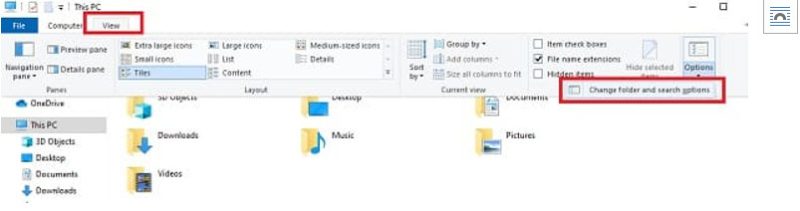
Bước 2:
Khi cửa sổ tiếp theo hiện ra > Tiếp tục nhấn vào tab View > Tại mục Advanced settings > Tick chọn dòng “Show hidden files, folders, and drives” > Sau đó nhấn OK.
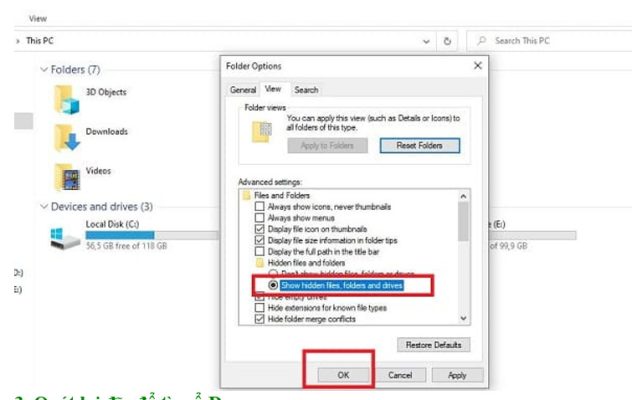
-
Quét lại đĩa để tìm ổ D
Nếu như 2 cách trên không thành công, quét lại đĩa cũng là phương pháp được nhiều người áp dụng khi ổ đĩa D bỗng dưng mất tích.
Bước 1:
Nhấn đúp chuột để mở This PC lên > Nhấn qua tab Computer chọn vào Manage.
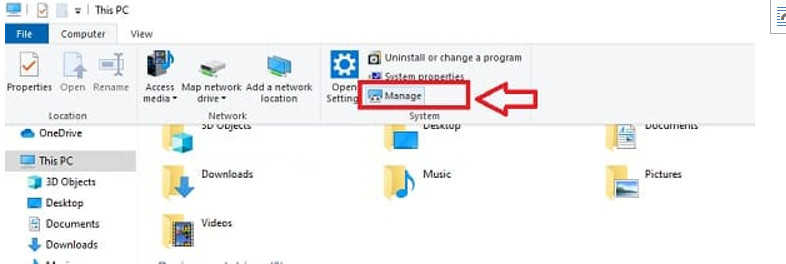
Bước 2:
Ở cửa sổ kế tiếp, bạn nhấn vào tab Action > Chọn vào Rescan Disks.
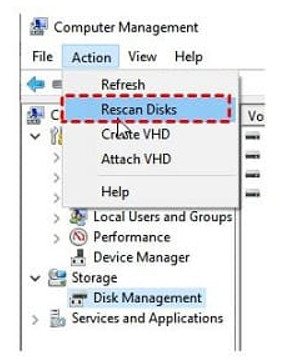
Bước 3:
Sau khi hoàn tất quá trình trên thì hãy kiểm tra xem ổ đĩa D đã xuất hiện hay chưa nha.
Trên đây là bài viết hướng dẫn cách sửa lỗi máy tính bị mất ổ D, tin học ATC chúc các bạn thành công!

TRUNG TÂM ĐÀO TẠO KẾ TOÁN THỰC TẾ – TIN HỌC VĂN PHÒNG ATC
DỊCH VỤ KẾ TOÁN THUẾ ATC – THÀNH LẬP DOANH NGHIỆP ATC
Địa chỉ:
Số 01A45 Đại lộ Lê Lợi – Đông Hương – TP Thanh Hóa
( Mặt đường Đại lộ Lê Lợi, cách bưu điện tỉnh 1km về hướng Đông, hướng đi Big C)
Tel: 0948 815 368 – 0961 815 368

Địa chỉ học tin học văn phòng uy tín tại Thanh Hóa
Địa chỉ học tin học văn phòng uy tín ở Thanh Hóa

? Trung tâm kế toán thực tế – Tin học ATC
☎ Hotline: 0961.815.368 | 0948.815.368
? Địa chỉ: Số 01A45 Đại Lộ Lê Lợi – P.Đông Hương – TP Thanh Hóa (Mặt đường đại lộ Lê Lợi, cách cầu Đông Hương 300m về hướng Đông).
Tin tức mới
Thanh tra quyết toán thuế tại doanh nghiệp
Địa chỉ kế toán thực tế ở Thanh Hóa Không chỉ chuyên đào tạo, ATC...
Máy tính không nhận chuột và bàn phím
Trung tâm tin học tại thanh hóa Bài viết hôm nay tin học ATC xin...
Chuyển tiền từ tài khoản cá nhân sang tài khoản công ty và ngược lại
Nơi học kế toán cấp tốc ở Thanh Hóa Không chỉ chuyên đào tạo, ATC...
Máy tính không hiện nút Shutdown, fix lỗi thế nào?
Học tin học văn phòng ở Thanh Hóa Vì sao máy tính không hiện nút...
Cách tăng chi phí hợp lý cho Doanh nghiệp không cần hóa đơn
Noi hoc ke toan thue tai Thanh Hoa Không chỉ chuyên đào tạo, ATC chúng...
Máy tính không đọc được file ảnh JPG ?
Học tin học văn phòng ở Thanh Hóa Làm sao để sửa lỗi máy tính...
Cách kiểm tra đối chiếu và xử lý các tính huống trước khi lên báo cáo tài chính
Noi hoc ke toan thue tai Thanh Hoa Không chỉ chuyên đào tạo, ATC chúng...
Hướng dẫn sửa lỗi máy tính bị Out of range
Trung tâm tin học tại thanh hóa Máy tính bị lỗi Out of range? Phải...